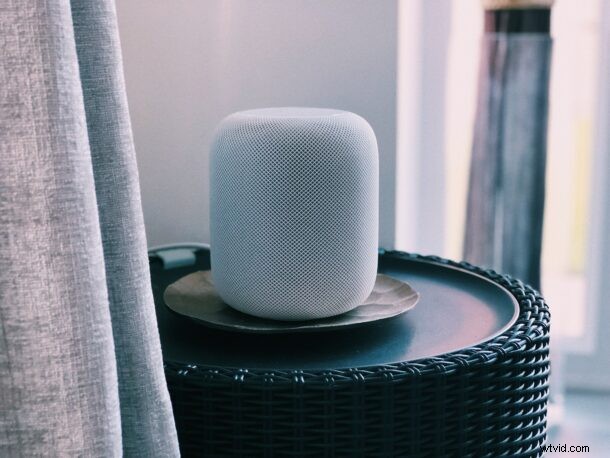
¿Sabía que puede usar su HomePod como altavoz y hacer llamadas telefónicas desde el HomePod o el HomePod mini? Incluso puede recibir llamadas telefónicas en HomePod y averiguar quién está llamando también.
Aunque dos de los puntos de venta más importantes del HomePod son la automatización del hogar y la transmisión de música, también trae muchas otras características útiles a la mesa. Uno de ellos son las llamadas telefónicas y esto es posible con la ayuda del asistente de voz integrado de Apple, Siri. Si bien el HomePod no es capaz de realizar llamadas telefónicas por sí solo, Siri en el HomePod puede acceder a su iPhone para iniciar una llamada telefónica con una función llamada Solicitudes personales.
¿Está interesado en aprovechar esta función para hacer llamadas telefónicas rápidas mientras está en casa? Eso es exactamente lo que cubriremos aquí, y aprenderá cómo hacer llamadas telefónicas desde HomePod o HomePod mini.
Cómo hacer llamadas telefónicas con HomePod
Dado que usaremos Siri para hacer el trabajo, realmente no importa qué firmware esté ejecutando actualmente su HomePod. Simplemente siga los pasos a continuación para comenzar:
- Puedes comenzar usando el comando de voz "Oye, Siri, haz una llamada telefónica".
- Siri ahora respondería "¿A quién te gustaría llamar?". Ahora, simplemente necesita responder con el nombre del contacto y Siri iniciará la llamada.
- Para acelerar las cosas, puedes mencionar directamente el nombre del contacto la primera vez que le pidas a Siri que haga una llamada telefónica. Por ejemplo, simplemente di "Oye, Siri, llama a OSXDaily".
- Para finalizar la llamada telefónica, simplemente toque la parte superior de su HomePod o use su iPhone para colgar. También puedes intentar usar el comando de voz "Oye, Siri, cuelga". que no funciona todo el tiempo por alguna razón.
Ahora que estás haciendo llamadas telefónicas con tu nuevo HomePod o HomePod mini, eso es bastante conveniente, ¿verdad?
Por supuesto, si está tratando de llamar a alguien que no está en su lista de contactos, simplemente puede leer el número de teléfono que desea que Siri marque, por ejemplo, "Oye, Siri, llama al 1-555-555-5555".
También puedes usar el comando de voz "Oye, Siri, vuelve a marcar el último número" para llamar a la persona que se encuentra en la parte superior de tu lista de Recientes.
Responder llamadas telefónicas con HomePod
Este artículo en particular cubrió cómo puede hacer llamadas domésticas con el HomePod, pero también puede recibir llamadas telefónicas entrantes usando su HomePod.
Simplemente diga:"Oye, Siri, contesta el teléfono" para atender la llamada con tu HomePod.
Para saber quién te llama primero, puedes preguntar "Oye Siri, ¿quién llama?"
Transferencia de llamadas telefónicas del iPhone al HomePod
Además de hacer y recibir llamadas telefónicas, puede transferir las llamadas telefónicas existentes desde su iPhone al HomePod sin usar Siri simplemente sosteniendo su iPhone cerca de la parte superior del HomePod. Para usar esta función, Bluetooth debe estar habilitado en su iPhone.
Pruébelo unas cuantas veces y se acostumbrará a hacer y aceptar llamadas telefónicas usando su HomePod cuando su iPhone está fuera del alcance de la mano, es una función conveniente y bastante útil.
No te olvides de ofrecer tus comentarios, experiencias, consejos y otras perspectivas en los comentarios, y echa un vistazo a más trucos de HomePod aquí también.
